PowerPoint 2013
Secciones de diapositivas


/es/powerpoint-2013/vistas-de-las-diapositivas/content/
Si tienes muchas diapositivas, puedes organizarlas en secciones para hacer la presentación más fácil de navegar.
Las secciones se pueden contraer o expandir en el panel de navegación de diapositivas y puedes ponerles un nombre para una fácil referencia.
Desde la pestaña Inicio, haz clic en comando Sección y selecciona Agregar sección en el menú desplegable.
Una sección sin título aparecerá en el panel de navegación de diapositivas.
Para cambiar el nombre de la sección, pulsa el botón alterno del mouse sobre la nueva sección y elige Cambiar nombre en el menú desplegable.
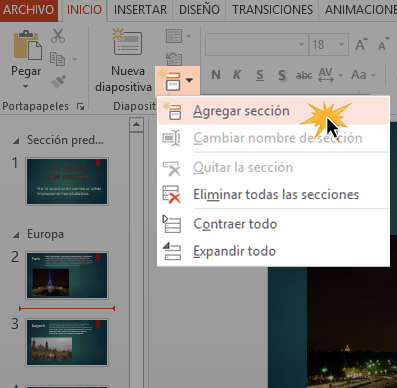
Escribe el nuevo nombre de la sección en el cuadro de diálogo y pulsa Cambiar nombre.
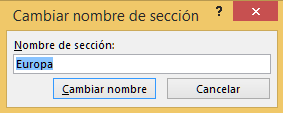
Para eliminar una sección, haz clic con el botón alterno del mouse en la sección y en el menú desplegable presiona Eliminar Sección.
También puedes hacer clic en el comando Secciones para eliminar todas las secciones de las diapositivas.
/es/powerpoint-2013/que-es-y-como-funciona-la-vista-esquema/content/